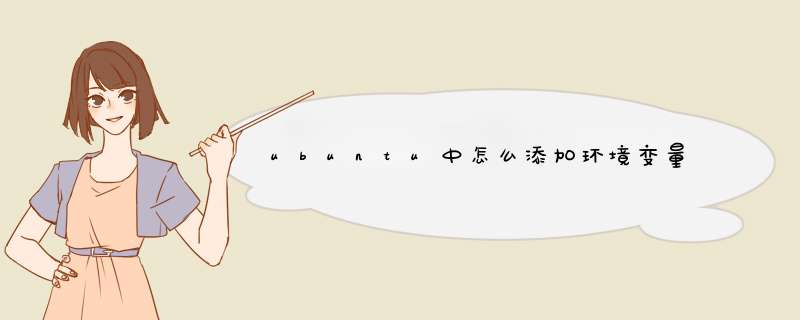
首先启动终端。
单击屏幕左上角的Ubuntu图标,在d出的窗口中点击搜索栏,输入“terminal”,
稍等片刻,终端就会赫然在目!二话不说,直接点击!
然后打开环境设置文件。
Ubuntu的环境设置文件为/etc/profile。它本质上是一个Shell脚本,其中存储了每次启动系统或终端时都要运行的命令。
在终端中输入"sudo gedit /etc/profile",回车,然后输入管理员密码后回车,即可打开。
加入环境变量设置语句。
Linux系统中,设置环境变量的语句是:
export <环境变量名>=<变量的值>
我们只需在这里新开一行,按照这个格式填写即可。
例如:我新建一个名为"mynewenvironmentvar"的环境变量,它的值为“加入一个新的环境变量!我来了!”,那么就要这样写:
export mynewenvironmentvar=加入一个新的环境变量!我来了!
让我们的修改生效。
回到终端,输入"source /etc/profile",回车,即可让我们的环境变量生效。
最后,检验一下效果!
我们用echo回显命令,看看环境变量有没有生效。
只需输入
echo $<环境变量名>
回车即可。
对于我设置的变量,要输入:
echo $mynewenvironmentvar
看到效果了吧!
不过目前,环境变量还只是部分生效,这就意味着重启终端后,原先的设置又没了。
不必担心,重启系统,让环境变量的设置完全生效。
设置方法如下:打开终端并输入:
sudo gedit /etc/environment。
输入用户密码。这时输入的密码是不可见的。,在PATH="...."的末尾处添加:
:/opt/EmbedSky/4.3.3/bin
其中/opt/EmbedSky/4.3.3/bin为你自己需要设置的环境变量路径。
使其立即生效,在终端执行:
source /etc/environment
或者重启电脑即可。
设置当前用户环境变量
打开终端并输入:
sudo gedit ~/.bashrc。
输入用户密码。这时输入的密码是不可见的。
前面的步骤会打开.bashrc文件,在其末尾添加:
export PATH=/opt/EmbedSky/4.3.3/bin:$PATH
其中/opt/EmbedSky/4.3.3/bin为你自己需要设置的环境变量路径。
使其立即生效,在终端执行:
source ~/.bashrc
或者重启电脑即可。
欢迎分享,转载请注明来源:内存溢出

 微信扫一扫
微信扫一扫
 支付宝扫一扫
支付宝扫一扫
评论列表(0条)